プロフィールムービー作成準備に!便利なアプリ2つ!
ウェディングムービーを作成する際に必要なたくさんの写真を、スマートフォン一つでデータ化も共有も出来る便利なアプリがあるのをご存知ですか?特にプロフィールムービーになると写真の枚数もたくさんあるから、スマートフォン一つで作業ができるなら空いている時間に簡単に準備ができますよね。
今日はプロフィールムービー作成の準備に便利なアプリを2つご紹介します!

出典元:https://thebase.in/mag/mcs-base-shop/2018/04/16/150306
便利なアプリ①「フォトスキャン」
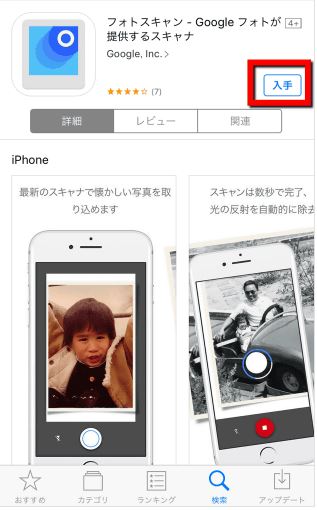
出典元:Apple
ムービーに使いたい写真がプリントした写真だったり、アルバムにきれいに保存されていたり、卒業アルバムやチェキなどの写真もありますよね。
フォトスキャンはプリント写真や、アルバム写真をそのまま簡単スキャンできる無料アプリです。
「フォトスキャン」やり方は簡単!
①まずは「フォトスキャン」アプリを起動します。
②プリント写真をスキャンスタート!
データ化したい写真を、画面のフレーム内に収まるよう合わせて写真を撮ります。
(あえて、写真を傾けた状態に置いてやってみますね!)

③写真の上に白い丸●と白枠の丸◯が表示されます。

④4つの丸に重ねます。
白枠の丸◯に矢印(▶)が出ているので、矢印の順番にスマートフォンを動かして、白枠の丸◯を白丸●に重ねていきます。

⑤これだけでスキャン完了!
スマートフォンを動かして4つの◯を重ねたら、スキャン完了!
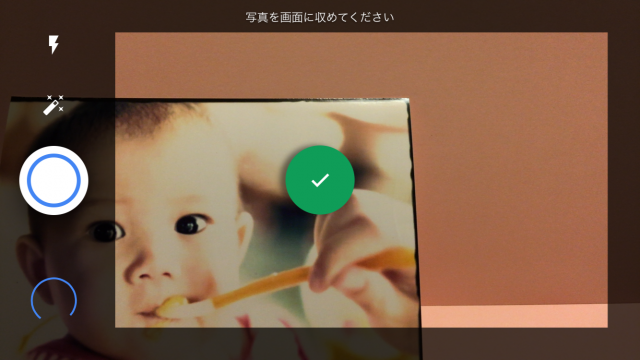
確認して問題なければ、左上の矢印←を押して保存します。
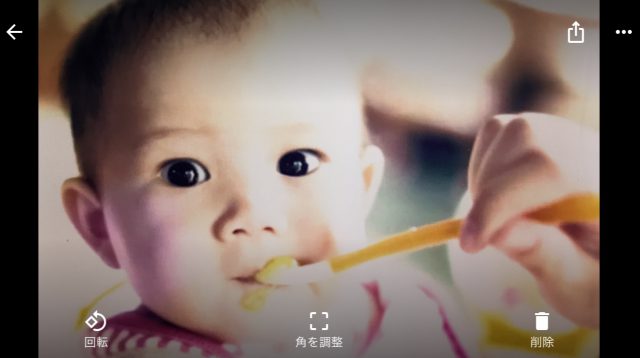
☆出来上がり写真はこちら!

傾けて置いた写真もキレイに補正されていますよね!
余白部分も自動的にトリミングされています。
写真の角を調整する
例えば、取り込んだ写真を顔のみの写真にしたいな~と思ったら、調整もできるんです!
⑥角の調整を行います。
スキャンが完了した写真を表示すると、「角を調整」という機能が表示されます。
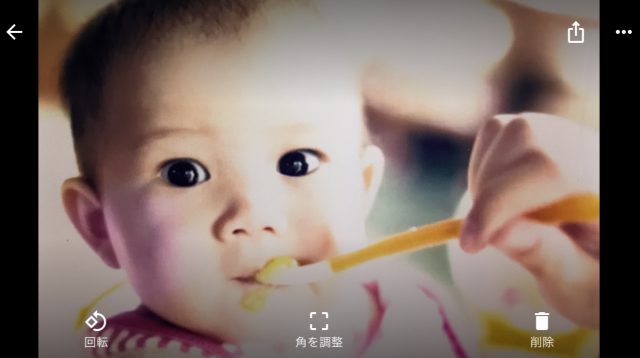
この機能をタップすると、写真の四隅に白枠が表示されます。

⑦完了!
四隅をタップして、位置を調節したら完了をタップ!
☆出来上がりはこちら!

ここまでの操作でも、わずか10秒ほどで簡単に完了しましたよ!
⑧保存
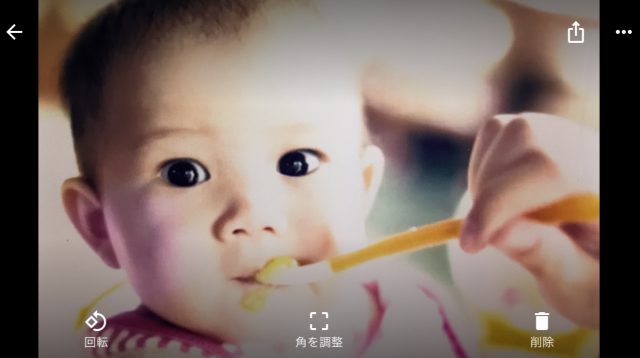
右上の上矢印↑をタップして保存すれば完了。
フォトスキャンのここがスゴイ!
スマートフォンでプリント写真を撮るのって意外と難しいんです。どうしても影や照明などが入ってしまって四苦八苦しちゃいますが、このアプリなら、写真の傾きや部屋の照明などによる光の反射を自動で除去してくれて、しかも仕上がりもキレイです。
だから、アルバムやフォトフレームに入れたままの写真でもきれいにスキャンが出来るんです!
大切な写真を傷めることなく、簡単で優れものですよ♪
便利なアプリ② 「Dropbox」
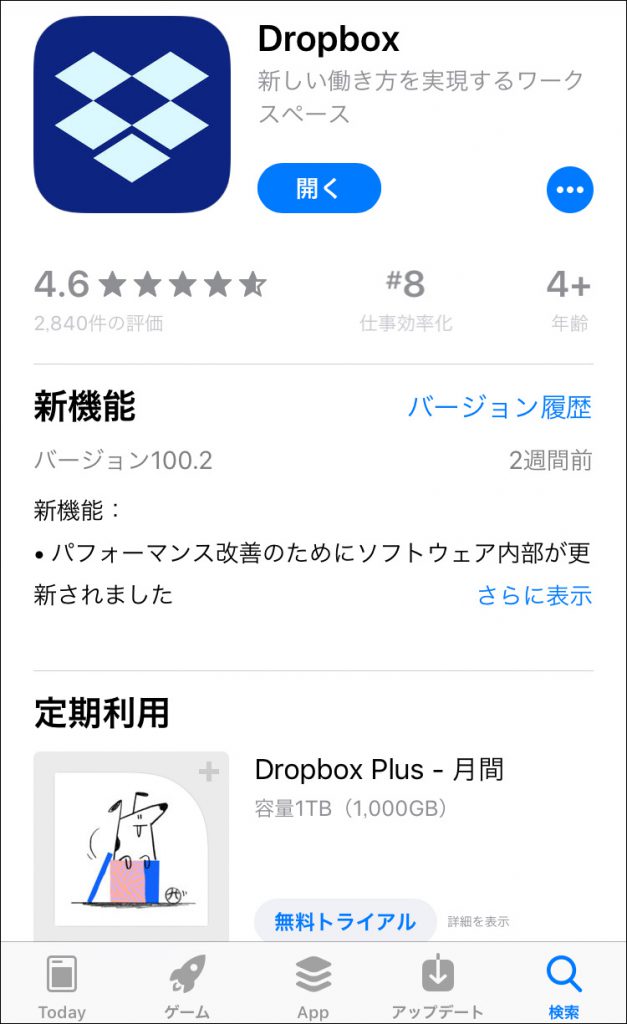
出典元:https://itunes.apple.com/jp/app/dropbox/id327630330?mt=8
プロフィールムービーを作成する時に必要なたくさんの写真。
幼い頃からの写真を集めるのも大変、いちいちパソコン作業するのも大変ですよね。面倒な作業は後回しにした結果・・・気が付いた時には締切りの期限が!なんてことに。
「DropBox」はスマートフォンで作業が出来るアプリなので、時間のない新郎新婦も隙間の時間に写真の準備作業ができるアプリです。
プロフィールムービー作成準備に便利な「Dropbox」とは
「DropBox」は、無料で2GBまでデータをインターネット上に保存できるアプリです。
ファイル、写真、動画、音楽、文書などのデータを保存することができるので、プロフィールムービーに必要なものが全部ここに保存できて、簡単に共有することができるんです。
アカウントを持ってない相手も閲覧できるので、新郎新婦で共有したり、プロフィールムービーを作成してもらう友人と共有したり、業者に依頼する時などにも簡単便利!
どんなことができるの?
①スマートフォンの容量が増える
結婚式準備の写真でスマートフォンの容量が足りない!って写真を削除しなくても、「DropBox」にアップロードしておけば、容量を気にすることなく写真を取り込めます。
②写真を一つのフォルダにまとめられる
プロフィールムービーに必要な写真やデータを、一つのフォルダにまとめておいて後から選んだり削除したり順番を変更することもできます。
③写真の名前変更
スマートフォンに取り込んだ写真に番号や名前をつけることができます。
④データの送受信が簡単
大量の写真を送るには、メールの送信でも大きさに制限があるし、LINEなどで写真を送る場合にはわからない程度ですが圧縮されてしまいます。
そんな心配も「DropBox」を使えばとても簡単に大量のファイルを共有できます。
⑤手書きメモもデータ化できる
アプリ内のスキャン機能を使えば、書類や手書きのメモや付箋などもPDF保存ができます。
⑥連携できるアプリも充実
定番な「Word」「Excel」はもちろん「Adobe Acrobat Reader」他、いろいろなアプリと連携できるのでとても便利。
プロフィールムービー作成準備に!こんな使い方が便利
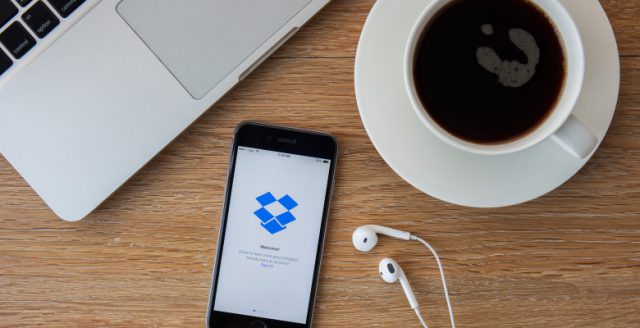
出典元:http://tsujilab.net/iphone-memo-app-2/
プロフィールムービーを作成する時に必要な「写真・コメント文・BGM」の3点を、スマートフォンアプリだけで作業してみよう!
①プロフィールムービーに必要な写真を便利なアプリ「フォトスキャン」を使ってスマートフォンに取り込み、写真をデータ化する。
②スマートフォンにある写真を「DropBox」にアップロードして、写真整理や編集をする。
③連携アプリを使って、必要書類や作成キットなどにコメントなどを書き込んだり、BGMをアップロードする
④「DropBox」で共有したい相手と送受信!
ここまでの作業もアプリがあれば簡単に出来るので、まずはダウンロードしてみましょう♪
☆ ios「Dropbox」ダウンロードはこちらから。
☆ Android版「Dropbox」ダウンロードはこちらから。
まとめ
いかがでしたか?
「フォトスキャン」を使ってスマートフォンに写真を取り込んで、「Dropbox」で一括送信!
スマートフォン一つで準備が出来るから、簡単便利ですよね。
プロフィールムービーの作成準備などに、便利なアプリ活用してみてくださいね!
☆Favio オープニングムービー人気 NO.1
披露宴のスタートをスタイリッシュなオープニングムービーで飾ります!
https://favio-shop.jp/photogenic/
☆和装での前撮り写真を使ってオープニングムービーに!
https://favio-shop.jp/photogenic-co/
オープニングムービーはこちらをチェックしてください♪
https://favio-shop.jp/category/item/movie/opening_movie/
結婚式ムービー完全ガイド
eBook無料配付中
結婚式のムービーってどうやって作ればいいかわからないという方へ。初めてでも大丈夫!! 写真の選び方、コメントの書き方、BGMの選び方などを42ページに渡って詳しく解説しています。
・プロフィールムービーの作り方
・オープニングムービーの作り方
・エンドロールの作り方








